Chiffrement Cloud

Principe
Lorsque le coffre fort est chiffré, les donné résident quelque part dans votre dossier Cloud. Cryptomator propose un disque virtuel à traver lequel vous accédez à vos données. Le chiffrement est en temps réel et transparent.
Installation
-
Télécharger le logiciel « Cryptomator » sur la page suivante (version 64 bits, logiciel disponible sur Windows, Linux et MacOS) : https://cryptomator.org/
-
Lancer l’exécutable, accepter la licence, « Suivant » – « Suivant » – « Terminer ».
Utilisation
- Il faut tout d’abord créer un nouveau coffre-fort. Cliquer sur le « Plus » puis sur « Create New Vault ».
- Sélectionner un emplacement pour votre coffre-fort et donnez-lui un nom. Par exemple : « ~\Documents\Coffre-Fort » :
-
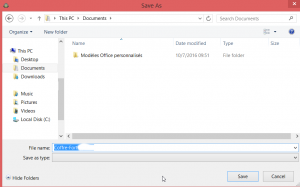
Etape 2
-
- Choisissez un mot de passe robuste (au moins de niveau « Strong »), valider, et cliquer sur « Create Vault ».
- Rentrer le mot de passe pour ouvrir le coffre-fort.
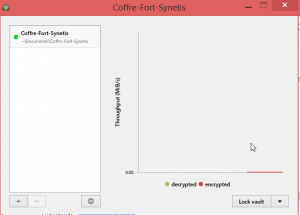
Etape 4 - Un dossier s’ouvre, dans lequel tout document déposé sera chiffré et enregistré dans le coffre-fort enregistré précédemment. Pour accéder au dossier déchiffré, ouvrir l’explorateur de fichiers et y accéder dans l’arborescence.
- Pour verrouiller votre coffre-fort, il faut le déconnecter dans l’explorateur de fichiers Windows par un clic droit :
- Ouvrir Cryptomator : si ce n’est pas déjà fait : dans la barre des tâches, faites un double clic sur l’icône de Cryptomator.
- Dans l’application, cliquer sur « Lock Vault ». Vos données ne sont désormais plus accessibles, il faudra ré-ouvrir le coffre-fort avec votre mot de passe pour y accéder de nouveau.
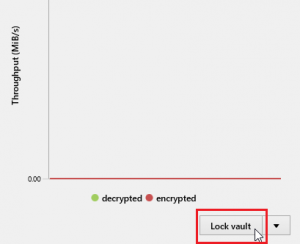
Etape 8 Synchroniser vos données sur le Cloud
Pour sauvegarder vos données sur votre Cloud préféré, installer l’application adéquaté (Dropbox, Amazon, ownCloud, Drive etc…) et lors de l’installation, sélectionner le dossier de votre coffre-fort (ici : « C:\Users\User\Documents\Coffre-Fort »). De cette façon, toutes vos données sont sauvegardées en temps réel dans le Cloud mais ne restent lisibles que par vous-même.
Il ne faudra donc rien déposer dans votre coffre-fort directement (ici « C:\Users\User\Documents\Coffre-Fort ») mais il faudra passer par Cryptomator, compatible Windows, Mac OSX, Linux, pour accéder à vos données.
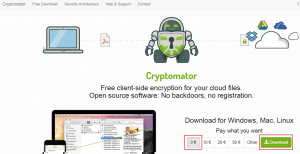
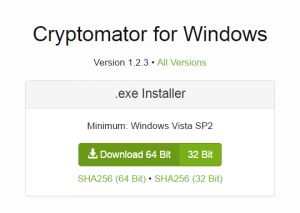
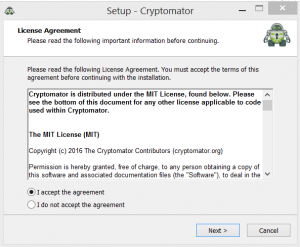
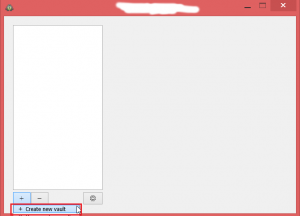
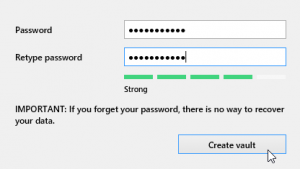
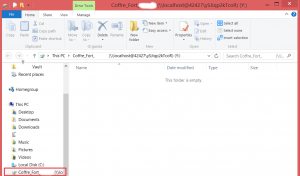
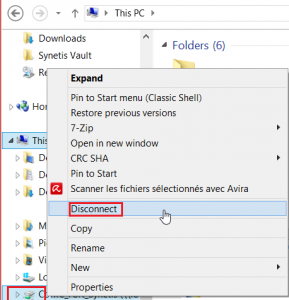
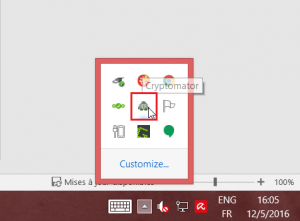
Laisser un commentaire